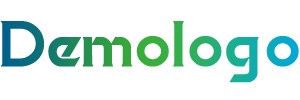在处理文档时,常常会遇到需要对文档格式进行调整的情况,其中调整Word文档的行宽是一项常见操作。下面将详细介绍调整行宽的方法和要点。
手动拖动法是一种直观且简单的调整行宽方式。当打开Word文档后,将鼠标指针移至表格边框线上,此时鼠标指针会变成双向箭头形状。按住鼠标左键并拖动边框线,就可以根据自己的需求随意调整行宽。这种方法的优点是操作简单,能快速看到调整效果,适合临时、小范围的行宽调整。不过,它的缺点也比较明显,难以精确控制行宽的具体数值,调整后的行宽可能不够整齐统一。

如果需要精确调整行宽,使用表格属性功能是个不错的选择。首先,选中要调整行宽的表格行,接着右键单击选中区域,在弹出的菜单中选择“表格属性”选项。在弹出的“表格属性”对话框中,切换到“行”选项卡,在“尺寸”区域可以精确输入行的高度值,这里的高度值就相当于行宽的概念。设置完成后,点击“确定”按钮,表格行宽就会按照输入的数值进行精确调整。这种方法的优势在于能够精准控制行宽,使表格更加规范整齐,适用于对行宽要求严格、需要统一格式的文档。但它的操作相对繁琐一些,需要在对话框中进行多项设置。
除了上述两种方法,还可以借助标尺来调整行宽。当Word文档的标尺显示出来时(若未显示,可在“视图”菜单中勾选“标尺”选项),将鼠标指针移至标尺上的表格行标记处,按住鼠标左键拖动即可调整行宽。标尺调整的优点是操作较为方便,能在文档编辑界面直接进行调整,同时也能大概把握行宽的调整幅度。然而,它的精确程度不如表格属性功能,对于需要非常精确行宽设置的情况不太适用。
以下是三种调整行宽方法的对比表格:
调整方法 优点 缺点 适用场景 手动拖动法 操作简单,快速看到效果 难以精确控制,行宽不整齐 临时、小范围调整 表格属性功能 精确控制行宽,表格规范整齐 操作繁琐 对行宽要求严格的文档 标尺调整法 操作方便,可直接在界面调整 精确程度不如表格属性 大概把握行宽调整幅度的情况在调整行宽时,还需要注意一些要点。比如,在调整行宽前,要确保文档中的表格结构合理,避免因行宽调整导致表格内容显示异常。同时,根据文档的整体风格和排版要求来选择合适的调整方法,以达到最佳的视觉效果。另外,如果文档中有多个表格,要统一调整行宽的方式,使文档的格式更加协调一致。